Част 1: Как да се свържете вашия iPhone към вашия Mac чрез Bluetooth
Това вероятно се дължи на различните процеси, както и разликата в двете операционни системи, особено на иконите. Mac OS може да бъде малко по-сложно, отколкото Windows. Въпреки, че след като един, за да го видите, то е много по-лесно, отколкото с помощта на Bluetooth в Windows.
Ето няколко стъпки, за да следват, когато се опитате да се свържете вашия iPhone към вашия Mac чрез Bluetooth.
Стъпка 1: Първо отворете Bluetooth на вашия iPhone, като кликнете върху "Настройки" и след това кликнете върху опцията "Bluetooth". Тогава вие трябва да отидете на бутона, както е показано на фигурата.
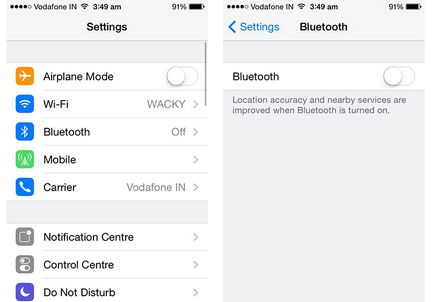
Стъпка 2: Преместете курсора на мишката около менюто на вашия Mac и кликнете върху иконата на Bluetooth, която се появява в лентата с менюта, за да включите Bluetooth. Вашият Mac ще ви предложим за наличните устройства, които е открил.
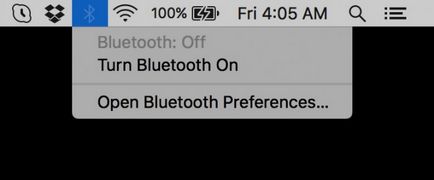
Стъпка 3: Сега да направите избор на устройство, което искате да сдвоите с. В този случай, за да изберете iPhone и след това кликнете на опцията "двойката" на двете джаджи.
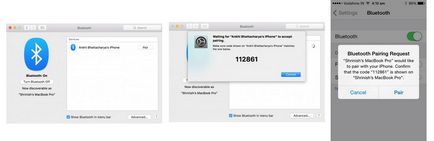
Вижте, този процес се свържете iPhone към вашия Mac чрез Bluetooth е съвсем проста. Проблемът обаче се удари, когато вашият Mac не се открива iPhone Bluetooth, дори когато то е включено.
При някои модели на iPhone, можете да постигнете успех с първия си опит да се свърже с вашия Mac чрез Bluetooth, но връзката може да поддържа само Internet тетъринг и нямате достъп до файлове могат да се появят.
В такива случаи, вашият iPhone към вашия Mac Bluetooth връзка може да се характеризира като провал, а вие със сигурност ще трябва да се намери друг начин за споделяне на файлове.
Част 2: Най-добър IOS мениджър за iPhone данни лесно
Bluetooth може да бъде много неприятно. Понякога може дори да се чувствам като затръшна iPhone е трудно на земята, когато видите други устройства, които маршрут е по-евтино, отколкото iPhone, споделяне на файлове успешно чрез Bluetooth, а $ 700 или така IPHONE остана на - "Bluetooth устройство не е намерено" или " сдвояване грешка. "
Въпреки това, не е необходимо да се паникьосвайте! В действителност, в момента, който използва Bluetooth, така или иначе? в този динамичен свят на технологиите, бързина и удобство са двете области, които всеки потребител притурка иска. Wondershare TunesGo предлага тези два аспекта е идеалното решение за всичките си проблеми файлове. Това определено е най-добрата алтернатива за Bluetooth iPhone за прехвърляне на Mac.
TunesGo е един от най-практичните приложения на ЗИ, създавани някога от Wondershare. Тази програма е създадена, за да помогне на IOS на потребителите да споделят файлове във всички формати между своите iDevices и като средство за синхронизация между няколко IOS устройства. В допълнение към споделяне на файлове, TunesGo също проектиран така, че да може да се използва както на файлове и управление на плейлист, както и ефективен инструмент за коригиране на проблеми с въпроси качи библиотека, като например повреден или загубен фонотеката си. С TunesGo че не е нужно да се притеснявате, че ще загубите всичките си медийни файлове да се срине системата. Това приложение ще пресъздаде цялата качи библиотека за вас. Неговата универсалност го прави, трябва да се направи за приложението на вашия iPhone, и нещо добро за това е, че приложението поддържа почти всички IOS устройства.
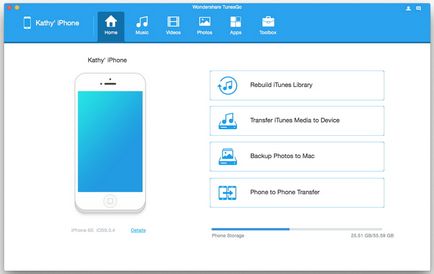
Характеристики на Wondershare TunesGo
1. TunesGo може да се използва за прехвърляне на музика, снимки, тагове ID3, съобщения, плейлисти и контакти между няколко устройства с тази марка, PC, Mac и качи, както добре. Той дори ви позволява да споделяте данни между различни IOS на Apple устройства.
2. TunesGo може да се използва за контрол и да определи, без да използвате качи на всички музикални тагове, обложки и дори премахване на дублиращи се файлове. В допълнение, той също идва с вграден конвертор за преобразуване на формати несъвместими IOS съвместими файлови формати.
3. TunesGo може да се определи и да се възстанови повреден качи библиотека. В допълнение може да се използва за подобряване на музиката с непълна информация ID3 на вашия iPhone директно.
4. Приложението може да се похвали с пълно резервно копие и възстановяване на функцията за архивиране на вашите файлове, готови да се възстанови iCloud или системна памет.
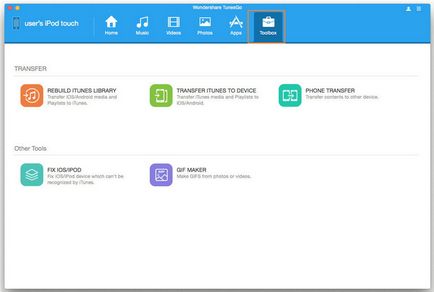
Да не забравяме, TunesGo също поддържа 100% оригинално качество на звука заедно чрез приложението. За разлика от другите методи за споделяне, като например Bluetooth Wondershare TunesGo може интелигентно да разпознават идентични файлове и следователно само уникални копия от тях. Освен това, приложението може да предава всички плейлисти в едно и също време и подкрепа на пакета, и прави всичко, което с висока стабилност.
Така че ето го, сега можете не само да знаят как да свържете своя iPhone към вашия Mac чрез Bluetooth, но и по-добра алтернатива, която използва Wondershare TunesGo да управлявате всичките си тези устройства напълно.
Част 3: cann't свържете с Bluetooth, как да се определи
Е, ако все още не може да свържете вашия iPhone към вашия Mac чрез Bluetooth, въпреки многократните опити и рестартиране, то е време да опитате някои процедурни повреди трикове, за да видите дали можете да разрешите проблема.
• Първото и най-важно нещо е да се помисли разстоянието между Mac и iPhone. Bluetooth, както и всяка друга безжична комуникация гама е, следователно, да интерфейса между две Bluetooth устройства, разстоянието между джаджи, трябва да е в границите.
• От време на време си Bluetooth чип може временно да имате хардуерен проблем и да го поправим, трябва да рестартирате компютъра си. Затова се опитайте да изключите джаджи и ги рестартира отново, за да се види дали проблемът е решен.
• Актуализации необходими упражнения за спестяване на услуги, като например Bluetooth функционира. Например, в случай на IOS и Mac OS, уверете се, че имате най-новата операционна система на двете джаджи. Apple, както и други производители на притурката се опитват да вплитане корекции на грешки в актуализацията и вашето Bluetooth могат да се коригират грешки в процеса на актуализиране на операционната система. За щастие най-новите ЗИ, инсталирани на този въпрос Bluetooth, така че можете да актуализирате IOS преди всичко друго.
• Друг проблем, трябва да имате предвид, е производителят на продукцията си конструкции. Някои от най-ранните модели на iPhone, като iPhone 3 и iPhone 4 са проектирани така, че техните Bluetooth чипове работят само с свободни ръце, джаджи и слушалки. Без някои допълнителни хардуерни устройства, които са конфигурирани с такива технологии няма да работят с Bluetooth, за да споделите.
• Ако установите, че iPhone характеристики са това, което не позволява да бъде в състояние да се свържете вашия iPhone към вашия Mac чрез Bluetooth, а след това тук е бърз трик. Ако сте на OS X Йосемити или някоя следваща версия на Mac OS, парашутен десант е една добра алтернатива за решаване на вашите Bluetooth проблеми. Парашутен десант е създаден от Apple за iPhone потребители, чиито Bluetooth чипове не подкрепят прехвърлянето на файлове, за да прехвърляте файлове чрез програмата. Приложението работи по много прост начин. На първо място, тя използва Bluetooth, за да намерите други устройства, които са го инсталирали парашутен десант и активирана, тя използва Wi-Fi към действителната предаването. По този начин, в случай, че вашият iPhone няма да се свърже с вашия Мак, опитайте парашутен десант на двете устройства и повторете предаването Bluetooth чрез парашутен десант.
• Трябва също да се опита да проверите дали вашият Mac е създаден с всички релевантни Bluetooth драйвери. А просто търсене в Интернет ще ви покаже всички драйвери, които трябва да бъдат настроени за успешна Bluetooth връзка.
• И накрая, Bluetooth е малко затруднено, което се предотврати прехвърлянето на файлове. Обърнете внимание на това да се намесва и да ги отстранят. Махни се от Wi-Fi рутери, USB 3.0 порта на вашия Mac и други Bluetooth джаджи, като например Bluetooth-говорители. Ето и някои от най-силно се намесва Bluetooth.

Свързани статии
